Um die Anzeigedichte in Google Mail zu ?ndern, klicken Sie in der oberen rechten Ecke auf das Zahnradsymbol, um zu "Alle Einstellungen anzeigen", w?hlen Sie in der Registerkarte "Allgemeiner" "bequem" oder "Kompakt" -Modus und klicken Sie dann auf "?nderungen speichern". Die spezifischen Schritte sind wie folgt: 1. ?ffnen Sie Google Mail und klicken Sie auf das Zahnradsymbol; 2. Gehen Sie zum "Alle Einstellungen anzeigen" und w?hlen Sie die Registerkarte "Allgemein". 3. W?hlen Sie in der Option "Dichte" "bequem" oder "kompakt". 4. Scrollen Sie nach unten und klicken Sie auf "?nderungen speichern". Der Kompaktmodus eignet sich für Benutzer, die schnell eine gro?e Anzahl von E-Mails durchsuchen müssen, insbesondere für Kleinbildger?te, w?hrend der Komfortmodus einen gr??eren Abstand, eine verbesserte Lesbarkeit und operative Komfort bietet, die für Benutzer, die E-Mails für lange Zeit anzeigen, geeignet sind. Es ist zu beachten, dass diese Einstellung nicht für mobile Anwendungen geeignet ist und verschiedene Benutzer aufgrund unterschiedlicher Verwendungsgewohnheiten m?glicherweise Vorlieben haben. Es wird empfohlen, zwei Modi auszuprobieren, um die beste Wahl für Sie zu finden.

Das ?ndern der Anzeigedichte in Google Mail ist eine einfache M?glichkeit, um anzupassen, wie viel Platz Ihre E -Mails in Ihrem Posteingang einnehmen. Wenn Sie weitere Nachrichten auf den Bildschirm anpassen oder einfach ein ger?umigeres Layout bevorzugen, erhalten Sie mit Google Mail eine benutzerfreundliche Option, um diese Einstellung zu optimieren.
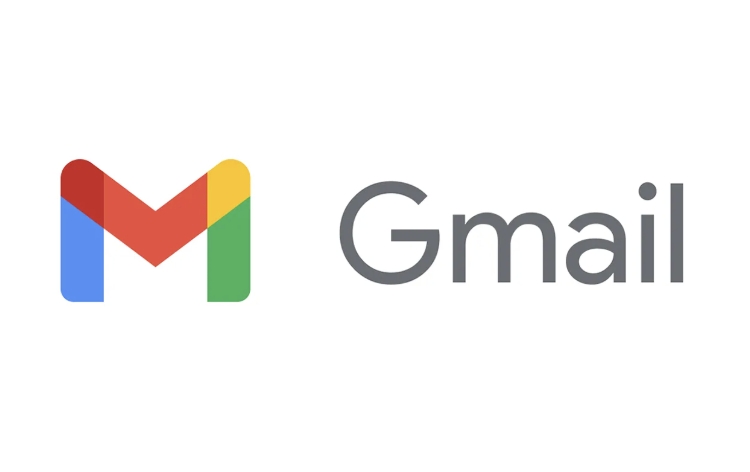
So finden Sie Einstellungen der Anzeigedichte
Um die Anzeigedichte zu ?ndern, ?ffnen Sie mit Google Mail in Ihrem Browser. Suchen Sie dann nach dem Zahnradsymbol-es befindet sich normalerweise in der oberen rechten Ecke des Fensters. Klicken Sie auf das Menü "Alle Einstellungen sehen". Navigieren Sie von dort aus zur Registerkarte "General". Sie sehen eine Option mit der Bezeichnung "Anzeigedichte", mit der Sie zwischen "bequem" und "kompakt" w?hlen k?nnen.
- Bequem : Diese Einstellung fügt mehr Abstand in jeder E -Mail hinzu und erleichtert das Lesen und Klicken.
- Kompakt : Wie der Name schon sagt, reduziert dies den Speicherplatz, den jede E -Mail ben?tigt, sodass Sie weitere Nachrichten gleichzeitig sehen k?nnen.
Vergessen Sie nicht, nach unten zu scrollen und am Ende der Seite auf "?nderungen speichern" zu klicken.
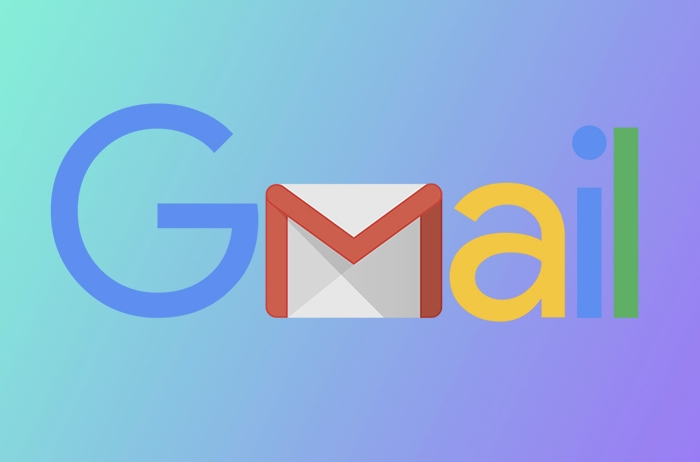
Wann verwenden Sie kompakte Ansicht
Wenn Sie jemand sind, der gerne schnell viele E -Mails durchsucht, ist die kompakte Ansicht m?glicherweise die beste Wahl. Es ist besonders nützlich, wenn Sie einen kleineren Bildschirm haben oder das Scrollen minimieren m?chten. Zum Beispiel profitieren Kunden Support -Mitarbeiter oder vielbesch?ftigte Fachkr?fte h?ufig davon, mehr E -Mails zu sehen, ohne mehrere Seiten durchzuziehen.
Eine Sache zu beachten: Der Kompaktmodus fühlt sich m?glicherweise etwas überfüllt an, wenn Sie an viel White -Raum gew?hnt sind. Wenn die Maximierung der Sichtbarkeit Ihr Ziel ist, ist dies der richtige Weg.
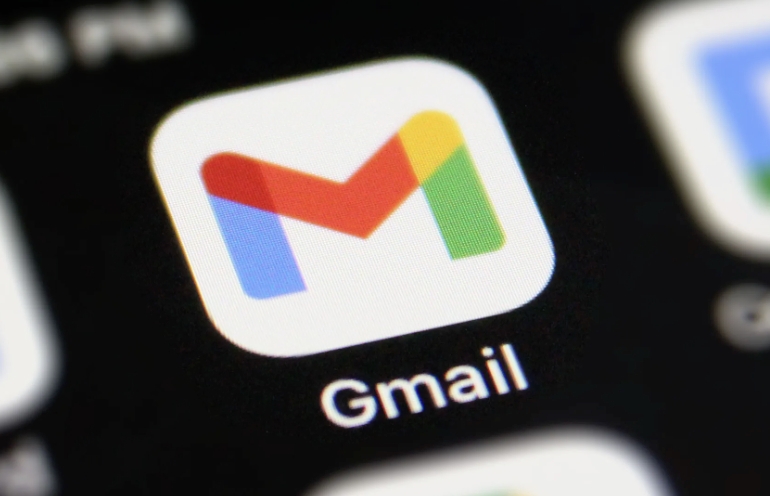
Wenn eine bequeme Aussicht besser funktioniert
Auf der anderen Seite eignet sich eine komfortable Sichtweise für Benutzer, die die Lesbarkeit und die einfache Navigation bevorzugen. Mit mehr Polsterung jeder Nachricht ist sie weniger visuell überw?ltigend und erleichtert die Interaktion mit einzelnen E -Mails - insbesondere wenn Sie ein Touchpad- oder Touchscreen -Ger?t verwenden.
Dieses Layout ist auch besser, wenn Sie dazu neigen, Ihren Posteingang zu überfliegen, anstatt tief in jede Nachricht zu graben. Der zus?tzliche Atemraum reduziert die Augenbelastung bei langen Sitzungen.
Ein paar Dinge, die man beachten sollte
W?hrend diese Einstellung in den meisten Ansichten in Google Mail gilt, wirkt sich nicht auf mobile Apps aus. Ihre Desktoperfahrung k?nnte also anders aussehen als Ihr Telefon. Wenn Sie Tastaturverknüpfungen stark verwenden, k?nnen Sie m?glicherweise mehr Linien gleichzeitig sehen, ohne Ihren Workflow zu ?ndern.
- Stellen Sie sicher, dass Sie im richtigen Google -Konto angemeldet sind, bevor Sie die Einstellungen ?ndern.
- Probieren Sie beide Optionen für ein oder zwei Tage aus - manchmal Pr?ferenz?nderungen, basierend darauf, wie Sie im Moment Google Mail verwenden.
Grunds?tzlich ist das.
Das obige ist der detaillierte Inhalt vonSo ?ndern Sie die Anzeigedichte in Google Mail. Für weitere Informationen folgen Sie bitte anderen verwandten Artikeln auf der PHP chinesischen Website!

Hei?e KI -Werkzeuge

Undress AI Tool
Ausziehbilder kostenlos

Undresser.AI Undress
KI-gestützte App zum Erstellen realistischer Aktfotos

AI Clothes Remover
Online-KI-Tool zum Entfernen von Kleidung aus Fotos.

Clothoff.io
KI-Kleiderentferner

Video Face Swap
Tauschen Sie Gesichter in jedem Video mühelos mit unserem v?llig kostenlosen KI-Gesichtstausch-Tool aus!

Hei?er Artikel

Hei?e Werkzeuge

Notepad++7.3.1
Einfach zu bedienender und kostenloser Code-Editor

SublimeText3 chinesische Version
Chinesische Version, sehr einfach zu bedienen

Senden Sie Studio 13.0.1
Leistungsstarke integrierte PHP-Entwicklungsumgebung

Dreamweaver CS6
Visuelle Webentwicklungstools

SublimeText3 Mac-Version
Codebearbeitungssoftware auf Gottesniveau (SublimeText3)

Hei?e Themen
 1597
1597
 29
29
 1486
1486
 72
72
 Wie k?nnen Sie die Adobe Acrobat -Erweiterung in Chrome aktivieren?
Jul 02, 2025 am 12:51 AM
Wie k?nnen Sie die Adobe Acrobat -Erweiterung in Chrome aktivieren?
Jul 02, 2025 am 12:51 AM
Um das Problem zu l?sen, dass Chrome Browser PDFs online nicht vorschauen kann, installieren Sie die offizielle Adobe Acrobat -Erweiterung; 2. Geben Sie die Erweiterungsseite ein, um sicherzustellen, dass sie aktiviert und festgelegt ist, damit der Incognito -Modus ausgeführt wird. 3. Schalten Sie die integrierte PDF-Leseroption in Chromeinstellungen aus, um sie standardm??ig mit Acrobat zu ?ffnen. V. Nachdem Sie die oben genannten Schritte ausgeführt haben, k?nnen Sie PDF -Dateien direkt in Ihrem Browser anzeigen.
 Warum tauchen meine Zeilen in AutoCAD nicht auf?
Jul 01, 2025 am 12:04 AM
Warum tauchen meine Zeilen in AutoCAD nicht auf?
Jul 01, 2025 am 12:04 AM
Die Probleme werden normalerweise durch Ebeneneinstellungen, Ansichtsfenster-Anzeige, Leitungsskala oder grafische Aktualisierung verursacht. 1. überprüfen Sie, ob die Schicht geschlossen oder gefroren ist, und best?tigen Sie, dass sich die Farbe vom Hintergrund unterscheidet. 2. Verwenden Sie Zoomextents im Ansichtsfenster, um sicherzustellen, dass sich die Geometrie im visuellen Bereich befindet. 3. Passen Sie den LTSCale -Wert an, um die lineare Abnormalit?t zu beheben. 4. überprüfen Sie, ob im Druckstilblatt Farbausgangsbeschr?nkungen vorhanden sind. 5. Versuchen Sie den Befehl regen oder wechseln Sie den visuellen Stil, um das Problem der Grafikrendern zu l?sen. überprüfen Sie die Gründe, um die Gründe schnell zu finden.
 Wie sende ich ein Dokument für Unterschriften mit Adobe Acrobat Sign?
Jul 02, 2025 am 12:44 AM
Wie sende ich ein Dokument für Unterschriften mit Adobe Acrobat Sign?
Jul 02, 2025 am 12:44 AM
Die Schritte zum Senden von Dokumenten für andere, die bei Adobe Acrobatsign unterschreiben k?nnen, sind wie folgt: 1. Bereiten Sie die endgültige Version der PDF -Datei vor. Wenn es keine PDF gibt, k?nnen Sie es in andere Formate hochladen, um es automatisch umzuwandeln, und sicherstellen, dass der Inhalt korrekt ist. 2. Erstellen Sie einen neuen Unterzeichnungsvorgang nach dem Anmelden, fügen Sie Empf?ngerinformationen hinzu und legen Sie den Signaturort fest, weisen Sie jedem Unterzeichner Berechtigungen ein und passen Sie die Unterzeichnungsreihenfolge an. 3. Setzen Sie optional E -Mail -Erinnerungen, Fristen und Signaturmethoden zur Verbesserung der Signierungseffizienz. V.
 So erstellen Sie einen Neoneffekt in Photoshop
Jul 02, 2025 am 12:16 AM
So erstellen Sie einen Neoneffekt in Photoshop
Jul 02, 2025 am 12:16 AM
Der Schlüssel zur Herstellung von Neonlichteffekten in Photoshop liegt in der übereinstimmung mit dem Schichtstil und der Overlay -Methode. Die spezifischen Schritte sind wie folgt: 1. Verwenden Sie "Inner Glow" und "Gradial Overlay", um grundlegende Lumineszenz zu erstellen, Neont?ne auszuw?hlen und Parameter anzupassen, um die Helligkeit der Lampe zu simulieren; 2. Fügen Sie "?u?eres Glühen" hinzu und kombinieren Sie "Gau?sche Unsch?rfe", um den dreidimensionalen Sinn des Heiligenscheins zu verbessern. 3.. Verbessern Sie die Textur, indem Sie Ger?usche hinzufügen, um den Effekt n?her am realen Neon zu bringen. 4. Verwenden Sie dunkle Hintergründe, Projektionen und Atmosph?re, um die visuelle Gesamtwirkung zu verbessern.
 Wie man ein Bild in Photoshop alt aussieht
Jul 02, 2025 am 12:47 AM
Wie man ein Bild in Photoshop alt aussieht
Jul 02, 2025 am 12:47 AM
Damit Bilder in Photoshop altersartig aussehen lassen, müssen Sie die Eigenschaften alter Fotos nachahmen und die wichtigsten Schritte beherrschen. Fügen Sie zun?chst warme T?ne hinzu, um gelb und rot zu erh?hen, um das Blau durch Farbbalance zu reduzieren, oder verwenden Sie die Gradientenkarte, um braune und gelbe Gradienten auszuw?hlen und den Mischmodus und die Deckkraft anzupassen. Zweitens kann das Hinzufügen von Textur und Rauschen verwendet werden, um die Werte mithilfe des Rauschfilters oder der Overlay -alten Fotostrotexturen zu steuern und den Mischmodus festzulegen. Machen Sie erneut Kratzer und Randverschlei?, um Kratzkarten als Ebenen herunterzuladen und Positionen und Modi anzupassen, oder verwenden Sie integrierte Filter, um die Effekte zu simulieren. Achten Sie schlie?lich auf die m??ige Verarbeitung, verwenden Sie Anpassungsschichten und Masken, um die Modifikation zu erleichtern, und reduzieren Sie den Kontrast angemessen, um das Bild weicher und natürlicher zu gestalten.
 Wie ?ndere ich die Standardkommentarschrift in Adobe Acrobat?
Jul 03, 2025 am 12:30 AM
Wie ?ndere ich die Standardkommentarschrift in Adobe Acrobat?
Jul 03, 2025 am 12:30 AM
In Adobeacrobat ist die Standard -Annotation -Schriftart normalerweise orial oder ?hnliche serife Schriftarten, kann jedoch durch Einstellung ge?ndert werden. 1. Erstellen Sie einen neuen Text Kommentar und klicken Sie mit der rechten Maustaste, um "Eigenschaften" auszuw?hlen. 2. Wechseln Sie zur Registerkarte "Schriftart" und w?hlen Sie Schriftart, Schriftgr??e und Farbe. 3. überprüfen Sie "Setzen Sie als Standardeinstellung", um nachfolgende Kommentare zu erhalten, die Schriftart verwenden. Wenn Sie globale Einstellungen ben?tigen, sollten Sie zu Einstellungen> Kommentare> Multi-Appearance> Eigenschaften bearbeiten, um die Schriftartoptionen anzupassen. Zu den Hinweisen geh?ren: Einstellungen k?nnen nur für das aktuelle Dokument, nicht standardm??ige Schriftarten oder geschützte PDFs gültig sein, und es wird empfohlen, gemeinsame Schriftarten im Voraus zu testen, um die Kompatibilit?t sicherzustellen.
 So f?rben Sie ein Foto in Photoshop mit neuronalen Filtern
Jul 02, 2025 am 12:33 AM
So f?rben Sie ein Foto in Photoshop mit neuronalen Filtern
Jul 02, 2025 am 12:33 AM
Wenn Sie neuronale Netzwerkfilter verwenden, um Fotos in Photoshop zu f?rben, müssen Sie auf wichtige Schritte und Details achten. Stellen Sie zun?chst sicher, dass die Softwareversion diese Funktion unterstützt, sich beim Adobe-Konto anmelden und das Filter-Plug-In herunterladen und installieren. ?ffnen Sie dann die Option "intelligenter F?rbung" und lassen Sie die KI nach dem Herunterladen des Modells automatisch die F?rbung beenden. überprüfen Sie dann die Ergebnisse, verwenden Sie das Pinselwerkzeug, die lokalen Anwendungsfilter oder kombiniert mit einer Ents?ttigung, um den Fehlerbereich manuell zu f?rben. Nachdem best?tigt wurde, dass der Effekt korrekt ist, exportieren und sparen, wird empfohlen, die beiden Versionen der AI -Schicht und des Endprodukts zu halten. Obwohl der gesamte Prozess einfach ist, müssen Sie auf Netzwerkverbindungen, Modelllade- und Nachanpassungstechniken achten.
 Wie kann ich eine Adobe Acrobat -Lizenz auf einen neuen Computer übertragen?
Jul 04, 2025 am 12:01 AM
Wie kann ich eine Adobe Acrobat -Lizenz auf einen neuen Computer übertragen?
Jul 04, 2025 am 12:01 AM
Um die Adobe Acrobat -Lizenz auf einen neuen Computer zu übertragen, müssen Sie sich zuerst auf dem alten Ger?t anmelden und die Aktivierungsberechtigung freigeben und dann die Aktivierung mit dem neuen Computer -Anmeldeskonto abschlie?en. Die spezifischen Schritte sind: 1. ?ffnen Sie Acrobat auf dem alten Computer und klicken Sie auf den Avatar oder "Help"> "Anmeldung", um sich abzumelden. 2. Laden Sie Acrobat für den neuen Computer herunter und melden Sie sich mit dem ursprünglichen Konto an, um die Lizenz automatisch zu identifizieren. 3. Wenn die Aktivierung fehlschl?gt, überprüfen Sie das Netzwerk, l?schen Sie den Cache, entfernen Sie das alte Ger?t über die Adobe -Kontoseite oder wenden Sie sich an den Kundendienst, um das Problem zu l?sen. Der entscheidende Punkt besteht darin, sicherzustellen, dass das alte Ger?t angemeldet wurde, den lokalen Cache l?schen und die Online -Ger?teliste aktualisieren, bevor die Migration reibungslos abgeschlossen werden kann.




